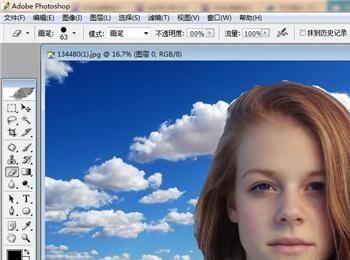PS是一款非常好用的图片制作软件,我们可以使用PS快速蒙版功能进行抠图,下面小编就教大家如何操作,希望可以帮助到大家。
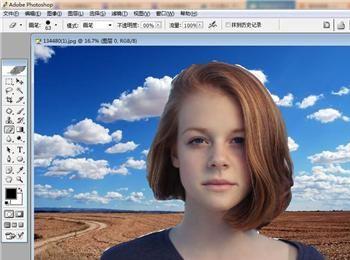
操作方法
-
01
首先我们打开PS进入到主界面,如图所示。

-
02
之后我们打开一张美女的照片,如图所示。
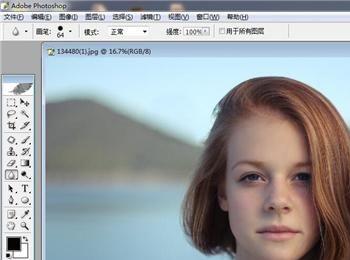
-
03
之后我们点击背景图层的小锁子双击,如图所示。
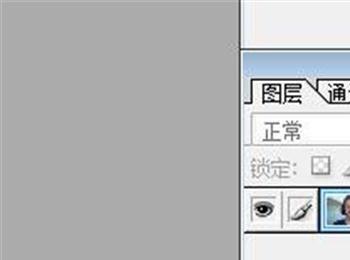
-
04
之后在弹出来的对话框我们点击好,给图层解锁,如图所示。
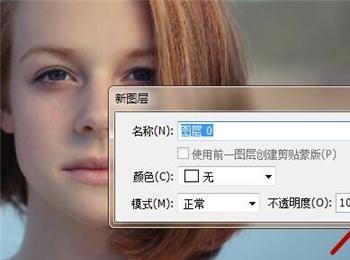
-
05
之后我们点击工具栏下方的快速蒙版工具,如图所示。
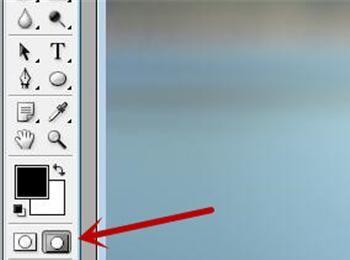
-
06
之后我们输入不透明度,点击好即可,如图所示。
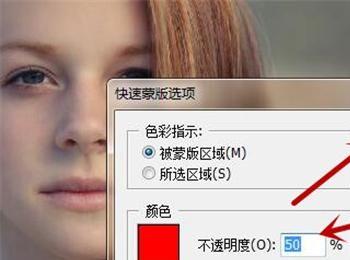
-
07
之后我们点击工具栏中的画笔工具,如图所示。
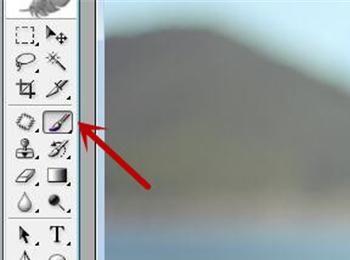
-
08
之后我们设置好画笔的直径和硬度,如图所示。
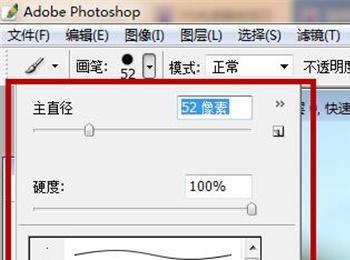
-
09
之后我们在美女上涂抹,将美女涂抹完全整齐,如图所示。
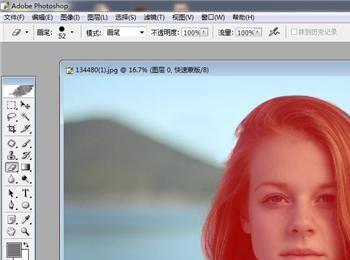
-
10
之后我们鼠标右键点击快速蒙版通道,将快速蒙版删除,如图所示。
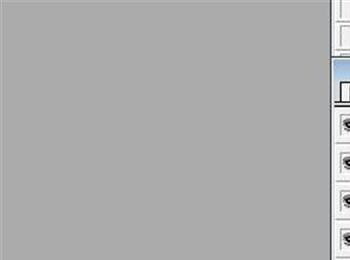
-
11
之后即可出现一个选区,可以反选成人物以外的区域,如图所示。
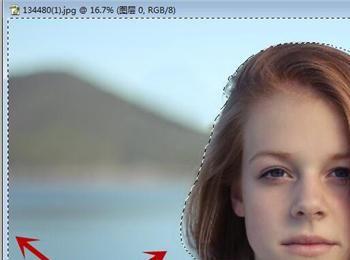
-
12
之后我们点击“编辑”→“清除”,如图所示。
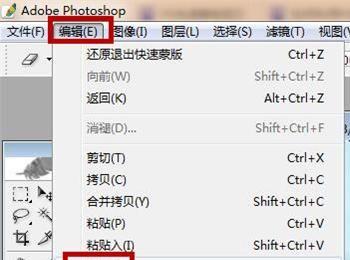
-
13
之后我们可以看到已经将多余的区域删除成功,如图所示。
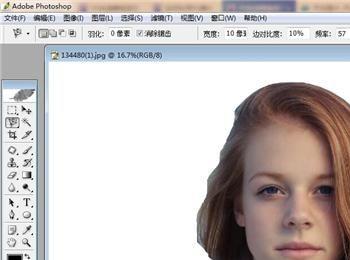
-
14
之后我们打开一张北京图片,如图所示。
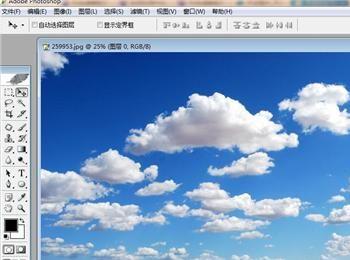
-
15
之后我们点击工具栏中的移动工具,如图所示。
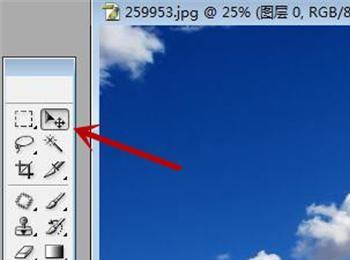
-
16
之后我们将背景图片拖动到人物图片中,如图所示。
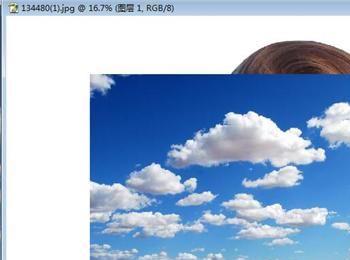
-
17
之后我们点击“编辑”→“自由变换”,如图所示。
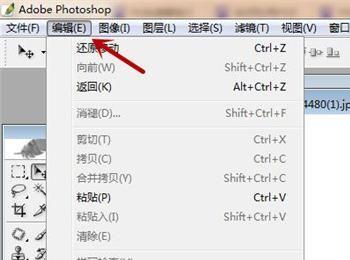
-
18
之后我们将背景图片调整成到和人物画布一样大,如图所示。
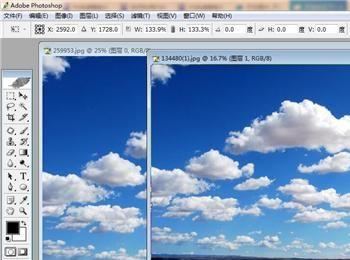
-
19
最后我们调整图层顺序,即可用PS快速蒙版抠图法给美女照片换背景成功,如图所示。